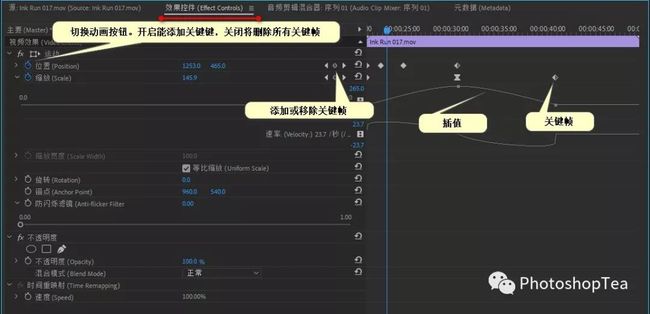Pr入门之五:关键帧与效果控件面板
认识关键帧动画
帧是动画中最小单位的单幅影像画面,相当于电影胶片上的每一格镜头,在动画软件的时间轴上,帧表现为一格或一个标记。
任何动画要表现运动或变化,至少前后要给出两个不同的关键状态,称之为关键帧;而中间状态的变化和衔接,帽由计算机自动创建完成,称之为过渡帧或中间帧。这种创建动画的方式叫做关键帧动画。
效果控制面板
通过效果控件面板创建关键帧,并在不同中的关键帧处设置好属性参数,就可在关键帧之间产生过渡动画。这些过渡帧,就是根据两个关键帧的参数采用特定的插值方法计算得到。两个关键帧之间,间隔越大,过渡时间越长,反之,过渡越快。
可以对设置好的关键帧进行框选或点选(按住 Shift 键可多选,或者某项名称上进行双击,则可选中该项的所有关键帧),并可在关键帧标志上右击选择复制、粘贴、清除(删除)、全选或者选择插值(见下),也可直接移动一个或多个关键帧标志。
关键帧设置原则
使用关键帧创建动画时,可以在效果控件面板或时间轴面板中查看并编辑关键帧。有时,使用时间轴面板设置关键帧,可以更直观、更方便对其他进行调节。在设置关键帧时,遵守以下原则可以提高工作的效率。
(1)在时间轴面板中编辑关键帧,适用于只具有一维数值参数的属性,如不透明度、音频音量等。而效果控件面板则更适合于二维或多维数值的设置,如位置、缩放或旋转等。
(2)在时间轴面板中,关键帧数值的变换,会以图像的形式进行展现,因此,可以直观分析数值随时间变换的趋势。
(3)效果控件面板可以一次性显示多个属性的关键帧,但只能显示所选的素材片段,而时间轴面板可以一次性显示多个轨道多个素材的关键帧,但每个轨道或素材仅显示一种属性。
(4)效果控件面板也可以像时间轴面板一样,以图像化显示关键帧。一旦某个效果属性的关键帧功能被激活,便可以显示其数值及其速率图。
(5)音频轨道效果的关键帧可以在时间轴面板或音频混合器面板中进行调节。
所有的效果的控制都需要在效果控件面板中进行调整。效果控件面板中默认的控件有三个:运动、不透明度和时间重映射。
提示:如果不设置关键帧而调参数,则是对视频的整体调整。
时间重映射控件
设置剪辑的时间变化的速度,使时间重置,调整播放速度的快慢,也可使剪辑播放出现静止或者倒退效果。
如果先做了时间重映射,由于时间关系发生了变化,所以再设置别的关键帧就可能对应不上了。
解决方法:在做了时间重映射的剪辑上右击,选择“嵌套”,将其转换为一个嵌套序列,再进行别的效果控件设置。
运动效果控件
运动效果控件又分为位置、缩放、旋转、锚点及防闪烁滤镜等调控方式。
(一)位置
移动效果能够实现视频素材在节目窗口中进行移动,该效果可以通过调整效果控件中的位置参数来实现,是视频编辑过程中经常使用的一种运动效果。
两个值分别表示帧的中心点在画面上的X、Y坐标值。如果两个均为0,则表示帧图像的中心点在画面左上角原点处。
通常,也可以在节目监视器窗口编辑位移动画运动路径。
(二)缩放
视频编辑中的缩放效果可以作为视频的出场效果,也能实现视频素材中局部内容的特写效果,这是视频编辑常用的运动效果之一。
说明:
100,表示原大小,即100%。其值可以从0%~200%。
默认勾选:等比缩放。
不勾选等比缩放,则可分别进行水平拉伸和垂直拉伸。
(三)旋转
旋转效果能增加视频的旋转动感,适用于视频或字幕的旋转。在设置旋转的过程中,将素材的锚点设置在不同的位置,其旋转的轴心也不同。
对象在旋转时将以其锚点作为旋转中心,可以根据需要对锚点位置进行调整。
提示:为素材添加位置、缩放、旋转等运动效果后,在默认状态下,素材是以直线型状态进行运动的。若要改变素材的运动状态,需在关键帧右击选择不同的插值方式。请参阅下面附录。
(四)锚点
锚点是位置、缩放及旋转效果的控制原点。
选中“运动”栏,即可在节目监视器上看到锚点,并可直接移动锚点的位置,甚至可移到画面以外。
锚点是以帧图像左上角为原点得到的坐标值。所以,改变位置值时,锚点坐标是相对不变的。
理解:
两者之值,即位置坐标值减去锚点坐标值,就是帧图像真正移动的像素数。如,
位置(960,540)- 锚点(960,540)=(0,0),表示帧图像未动。
位置(0,0)- 锚点(960,540)=(-960,-540),表示帧图像往左移960像素,往上移540像素。
位置(50,100)- 锚点(100,50)=(-50,50),表示帧图像往左移50像素,往下移50像素。
(五)防闪烁滤镜
用于消除视频中的闪烁现象。
不透明度控件
包括了不透明度和混合模式两个设置。
不透明度
不透明度就是剪辑显示的多少,数值越小,剪辑就越透明。
通过设置不透明度关键帧,可以实现剪辑在序列中显示或消失、渐隐渐现等动画效果。常用于创建淡入淡出效果,使画面过渡得自然。
混合模式
设置剪辑与其他剪辑混合的方式,几乎跟Photoshop中的图层混合模式一模一样,混合模式分为普通模式组、变暗模式组、变亮模式组、对比模式组、比较模式组和颜色模式组6个组,27个模式。
附录:关键帧插值
插值的目的是进一步调整关键帧之间的过渡。调整关键帧之间的补间数值变化,使关键帧之间产生变速度、匀速度、加速度和减速度的速度变化,可调整素材的平滑度和运动轨迹。
有两类插值方式,临时插值是基于时间的,空间插值是基于画面空间的。
(1)临时插值
线性(默认)、贝塞尔曲线、自动贝塞尔曲线、连续贝塞尔曲线、定格、缓入、缓出等。
在关键帧右键的弹出菜单中选择一种临时插值方式。
(2)空间插值
线性、贝塞尔曲线、自动贝塞尔曲线、连续贝塞尔曲线等。
直接在节目监视器窗口里双击剪辑,就可以调整其位置或调整关键帧控制曲柄,从而改变素材的运动路径。
注解:
线性:关键帧之间线性过渡,一般显得较生硬;
贝塞尔曲线:可手动调节曲线的形状(关键帧之间的曲线路径)。按住 Ctrl/Cmd 键可单边调整。
自动贝塞尔曲线(默认):系统会自动调整控制柄的位置,保持关键帧之间平滑过渡。
连续贝塞尔曲线:在调整曲线时,影响整个关键帧动画的曲线路径。
定格:保持帧图像,直到下一个关键帧时再突然发生变化。
缓入:减缓进入所选关键帧的速率。一般用于出处关键帧 。
缓出:减缓离开所选关键帧的速率。一般用于入处关键帧 。